字体管家如何使用?字体管家使用技巧
字体管家富含海量字体,一键下载安装,所有字体无需等待即点即装,搜索字体快速。用了字体管家电脑版下载字体更惬意,万千字体尽握我手。 很多人下载了字体管家不知道怎么使用,本文就教大家如何使用字体管家,希望大家能够学会。
字体管家使用技巧如下:
1打开字体管家软件后,点击字体中心,然后在下面输入你想要的字体,点击搜索,如图所示。
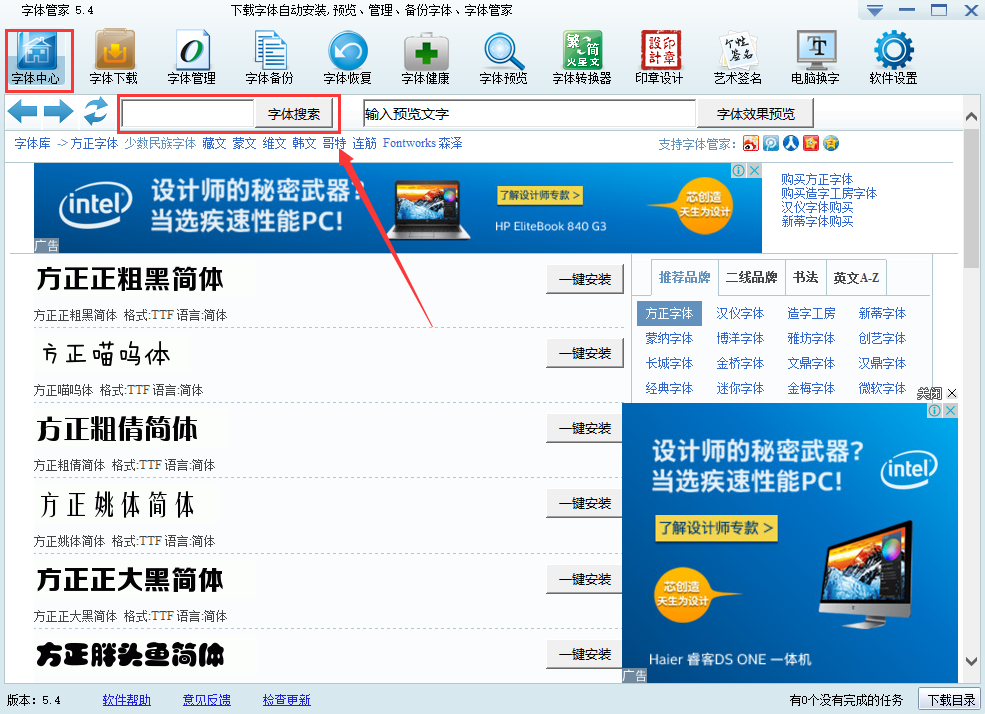
2你也可以在右边的推荐品牌,找到你想要的字体分类,然后拉动右边的滑条,找到你喜欢的字体,如图所示。
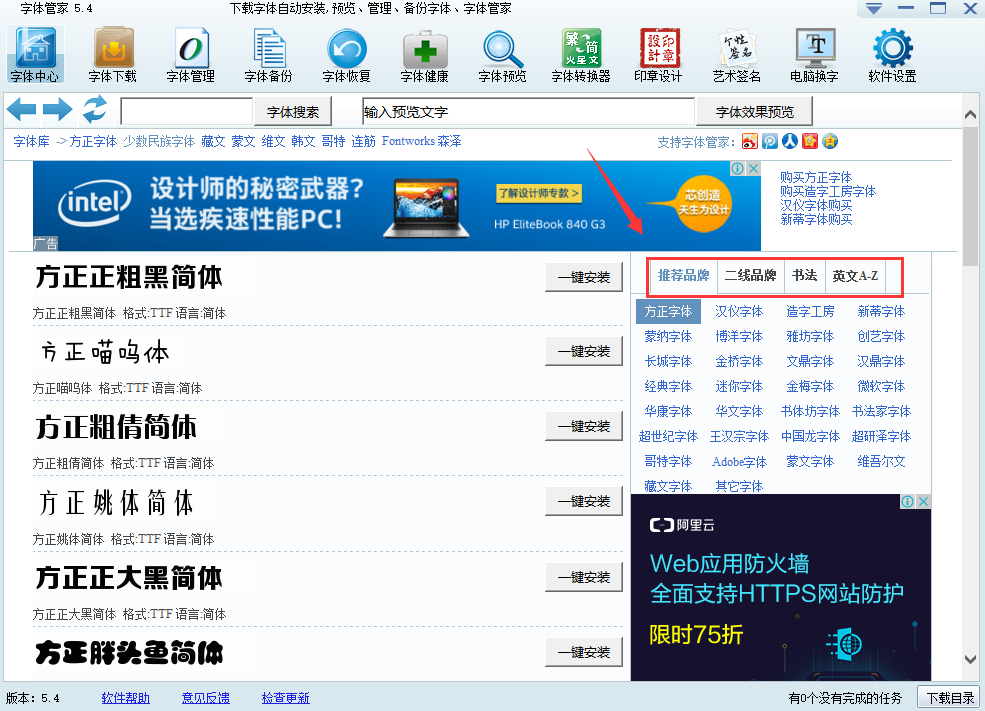
3在你喜欢的字体的右边点击一键安装,如图所示。
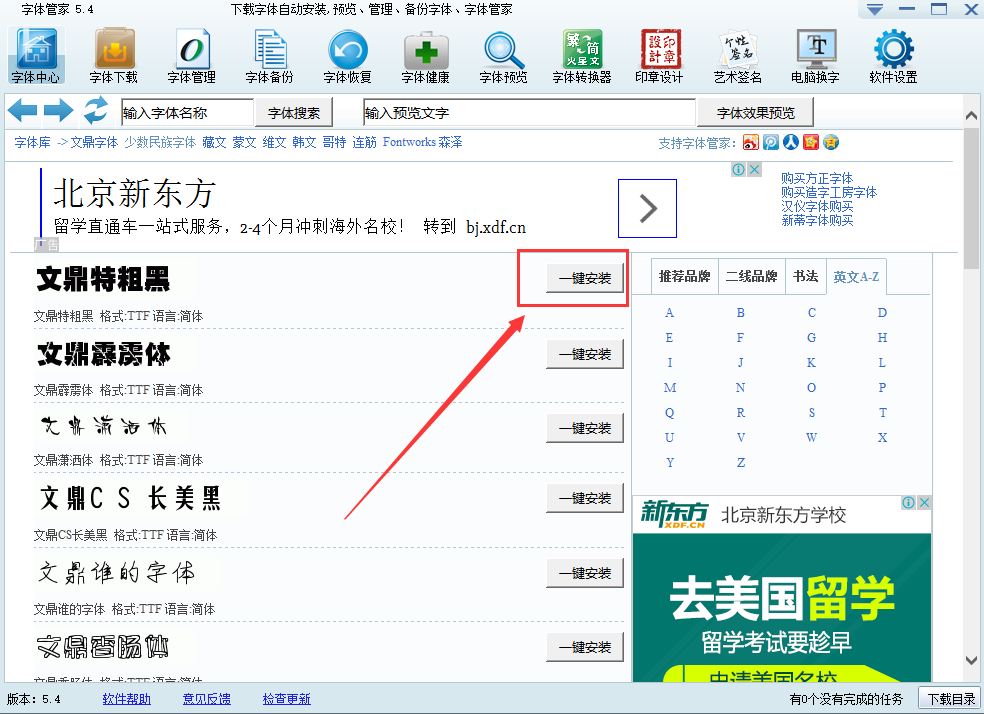
4系统显示正在安装中,很快就会安装成功。如图所示。
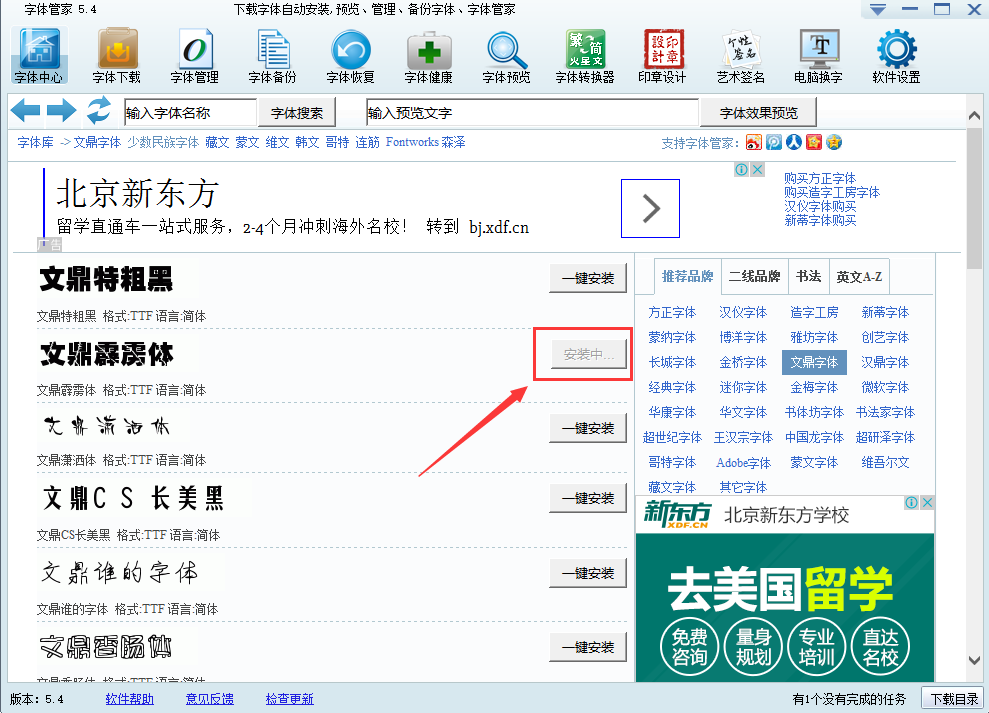
5然后你会发现安装完后,一键安装变成了卸载,说明你电脑上已经有这种字体了,如果不喜欢可以卸载,到这里就OK了。
以上便是字体管家如何使用?字体管家使用技巧了,需要的小伙伴赶紧动手试试看吧,希望可以帮助到你,感谢大家对我们系统天地的喜欢,觉得本文不错就收藏和分享清理吧!如果大家有什么更好的方法也可以和我们分享一下!










 苏公网安备32032202000432
苏公网安备32032202000432